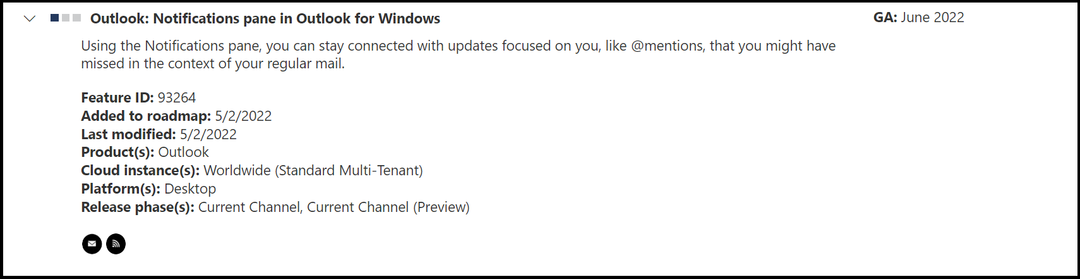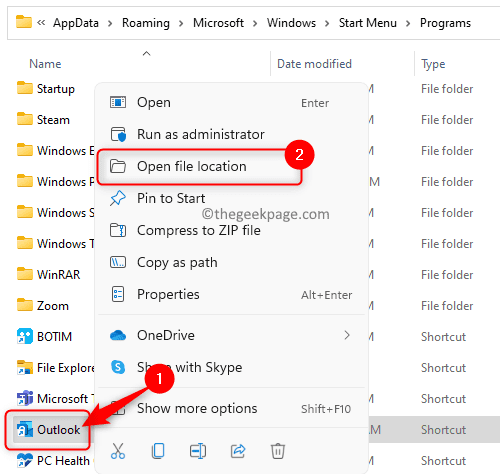Microsoft Outlook je postal osnovni element naše uradne nastavitve e-pošte. Je vseprisoten in zdi se, da so ga ljudje integrirali v svoja življenja. Dandanes se elektronska sporočila v podjetjih pošiljajo predvsem prek aplikacije Outlook. To vodi tudi v številne primere, ko bodo hekerji poskušali pridobiti dostop do zaupnih dokumentov podjetja, tržniki pa bodo poskušali pridobiti oči za svoje izdelke ali storitve. Uporabniki Outlooka morajo poznati takšne trike. Morda se bomo soočili z rednim napadom iz več virov na naš Outlookov nabiralnik. Na srečo ima Outlook nekaj dobrih funkcij, ki lahko pomagajo ublažiti to. Nastavite lahko različne možnosti za neželeno e-pošto, prejeta v Outlooku.
Kazalo
Dostop do neželenih možnosti v Outlooku
1. korak: Pritisnite na Windows + R gumb in tip Outlook in kliknite na V REDU.
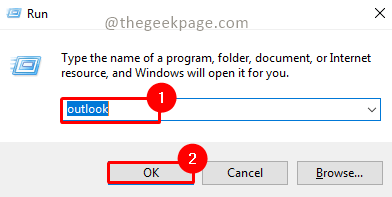
2. korak: Pojdite na Domov, kliknite na smeti, in izberite Možnosti neželene e-pošte.
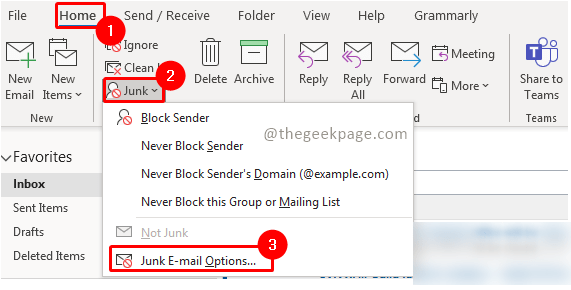
3. korak: Pojdite na Opcije zavihek, da si ogledate različne možnosti, ki so na voljo za upravljanje neželene e-pošte.
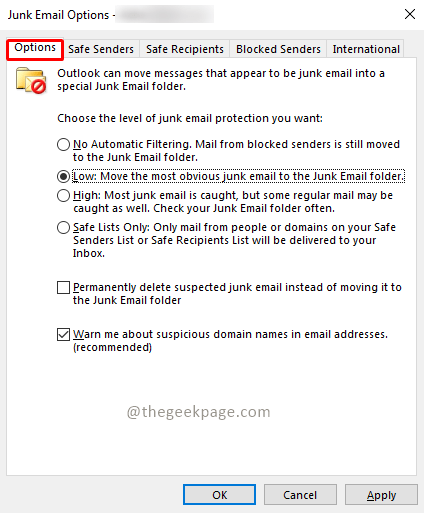
4. korak: Na voljo je več funkcij, tako da jih lahko uporabniki prilagodijo svojim potrebam.
Razlaga različnih funkcij na zavihku Možnosti v Možnostih neželene e-pošte
Brez samodejnega filtriranja: Ta funkcija zagotavlja, da samo blokirani ID-ji e-pošte ne bodo pritekli v vaš nabiralnik, temveč v mapo neželene e-pošte. Druga e-poštna sporočila, ki pritekajo v vaš nabiralnik, bodo brez filtra, zato bodo vsa e-poštna sporočila posredovana.
nizka: To pregleduje samo najbolj očitna sporočila v mapi Neželena e-pošta. Neželena pošta lahko še vedno priteče v vaš nabiralnik.
OGLAŠEVANJE
Visoko: Ta funkcija zagotavlja, da bo večina e-poštnih sporočil ujetih v mapo Neželena e-pošta. Vendar pa je slaba stran tega, da se lahko ujame tudi določena navadna pošta. Uporaba te funkcije bo pomenila, da boste morali pogosto preverjati svojo neželeno mapo, da se prepričate, da ne boste zamudili nobenih rednih e-poštnih posodobitev. Morda bo treba nekaj e-poštnih sporočil premakniti v mapo Prejeto iz mape Neželena e-pošta.
Varni seznami: Ta funkcija zagotavlja najvišjo zaščito pred neželeno e-pošto. Tako, da dovolite samo e-pošto s seznama varnih pošiljateljev ali seznama varnih prejemnikov.
V njem sta 2 potrditveni polji Opcije zavihek. Če izberete potrditveno polje za prvo, bo omogočilo brisanje vseh domnevnih neželenih e-poštnih sporočil, namesto da jih premaknete v Mapa neželene e-pošte. Uporabnikom svetujemo, da to potrditveno polje uporabljajo previdno. Drugo potrditveno polje je treba klikniti. Zagotovili bodo, da boste obveščeni o vseh sumljivih e-poštnih sporočilih z nepravilnimi naslovi domene. S tem boste onemogočili tudi povezave iz sumljivih sporočil z lažnim predstavljanjem. To bo pomagalo zaščititi vaš računalnik in račune Outlook pred zlonamernimi nameni.
Kartica Varni pošiljatelji
Zavihek Varni pošiljatelji vam pomaga dodati vse varne e-poštne naslove, ki jih poznate in od katerih lahko redno pričakujete e-pošto.
1. korak: Kliknite na Varni pošiljatelji Tab.
2. korak: Kliknite na Dodaj
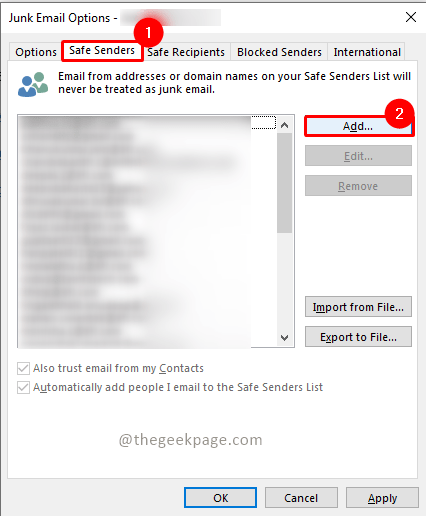
3. korak: Pod Dodajte naslov ali domeno vnesite e-poštni naslov in kliknite na V REDU.

Kartica Varni prejemniki
Zavihek Varni prejemnik vam omogoča, da dodate vsa e-poštna sporočila, ki so vam znana in komu boste redno pošiljali e-pošto. Outlook nobene e-pošte s teh naslovov ne bo obravnaval kot neželeno.
1. korak: Kliknite na Varni prejemniki zavihek.
2. korak: Kliknite na Dodaj
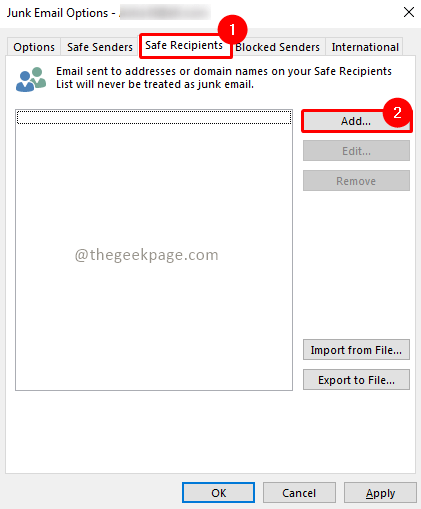
3. korak: Pod Dodajte naslov ali domeno vnesite e-poštni naslov in kliknite na V REDU.

Kartica Blokirani pošiljatelji
Zavihek blokiranih pošiljateljev vam omogoča, da dodate vse sumljive naslove ali katero koli e-pošto, za katero menite, da je neželena. Vsaka e-pošta s teh e-poštnih naslovov bo samodejno premaknjena v Neželeno.
1. korak: Kliknite na Blokirani pošiljatelji zavihek.
2. korak: Kliknite na Dodaj
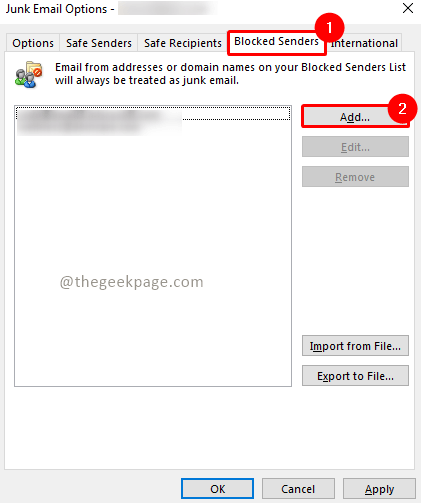
3. korak: Pod Dodajte naslov ali domeno vnesite e-poštni naslov in kliknite na V REDU.

Mednarodni zavihek
Mednarodni zavihek vam omogoča blokiranje e-pošte iz nekaterih domen ali celo nekaterih jezikov. Ta funkcija je lahko uporabna, ko prejmete določena e-poštna sporočila v jezikih, ki jih morda ne razumete.
1. korak: Kliknite na mednarodni Tab.
2. korak: Kliknite na Seznam blokiranih domen najvišje ravni.
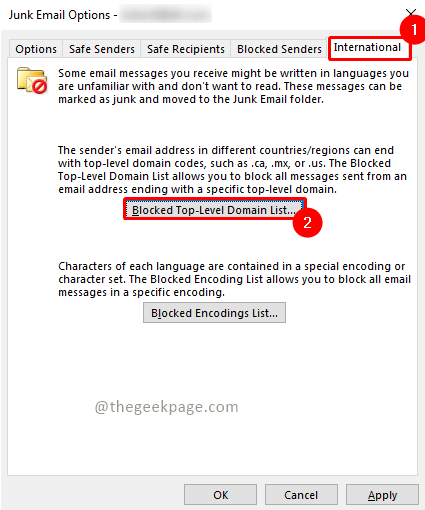
3. korak: Izberite katero koli državo, ki jo želite blokirati, tako da potrdite ustrezna polja.
Opomba: Izberete lahko tudi vse.
4. korak: kliknite v redu da shranite spremembe.
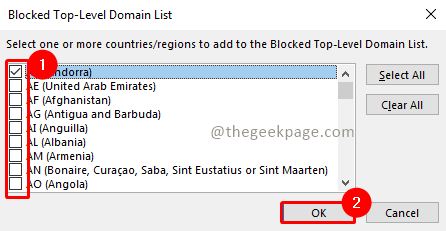
5. korak: Kliknite na Seznam blokiranih kodiranja.
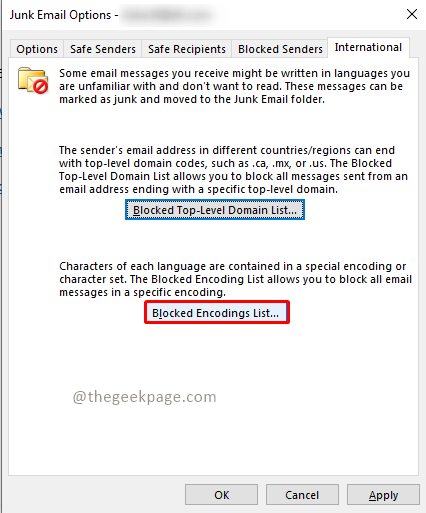
6. korak: Izberite jezike, ki jih želite blokirati, tako da potrdite ustrezna polja.
7. korak: kliknite v redu da shranite spremembe.
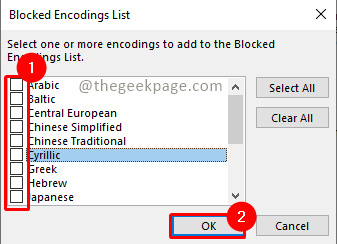
8. korak: Kliknite na Prijavite se da uveljavite vse spremembe, narejene v možnosti mape neželene e-pošte.
9. korak: kliknite v redu da zaprete okno.
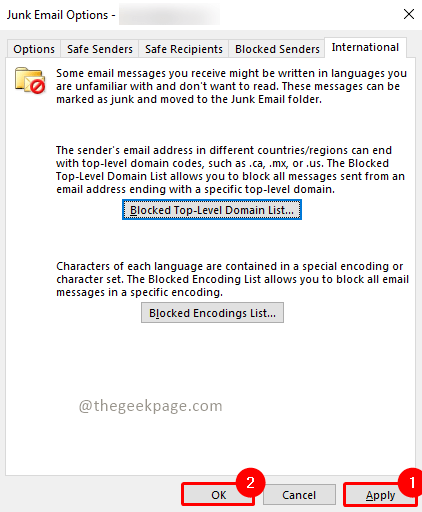
Zdaj ste pripravljeni na vsakodnevno množico e-poštnih sporočil in tudi prepričani ste, da boste prejeli samo tista e-poštna sporočila, ki jih pričakujete. Upam, da je bil članek informativen in koristen. V komentarjih nam povejte, katera možnost Junk je najbolj uporabna? Hvala za branje!!
Korak 1 - Prenesite orodje za popravilo računalnika Restoro od tukaj
2. korak - Kliknite Začni skeniranje, da samodejno poiščete in odpravite katero koli težavo z računalnikom.